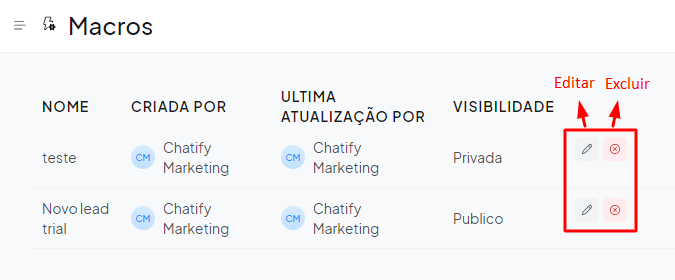Uma macro é um conjunto de ações salvas sequenciais, como rotular uma conversa, enviar uma transcrição de e-mail, enviar um anexo, etc., que você pode definir em seu painel.
Como agente de suporte, você descobrirá que precisa repetir o mesmo conjunto de ações com frequência.
Aqui está um exemplo: sempre que você recebe uma solicitação de demonstração, você atribui a equipe de vendas, envia uma mensagem padrão sobre como reservar um horário, adiciona o rótulo Vendas e suspende a conversa.
Ou, sempre que receber spam, você envia a mesma mensagem sobre como eles chegaram ao lugar errado, atribui o rótulo Spam e encerra a conversa.
Fazer todas essas ações uma por uma e várias vezes ao dia pode ser doloroso e demorado. Em vez disso, você pode executar uma macro.
Este guia explica, com exemplos, como criar macros ––pessoais ou públicas––e como usá-las.
Como criar uma Macro
Passo 1. Vá em Configurações → Macros → “Adicionar uma nova macro”.
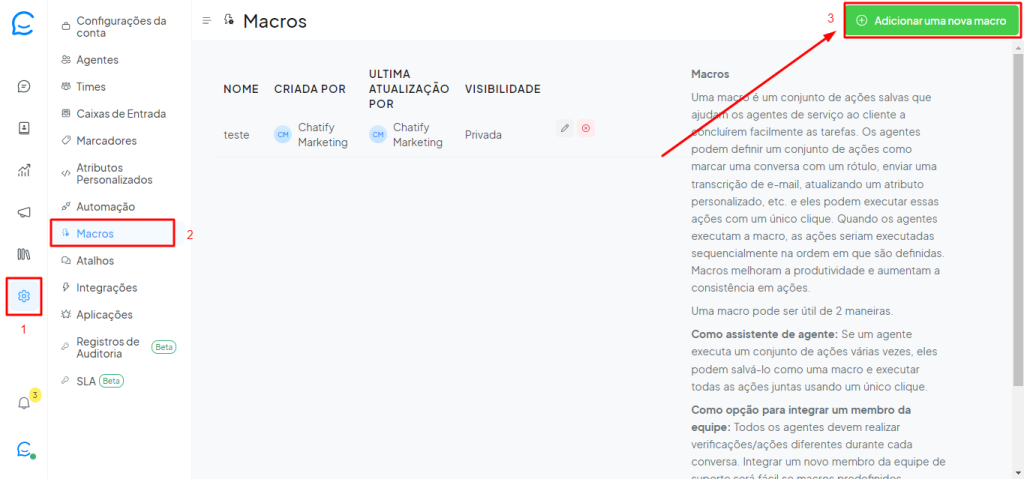
Passo 2. Você verá uma tela de configuração de macro. Aqui você pode criar um fluxo das ações que devem ser executadas quando esta macro for executada. Você também pode nomear sua macro para referência interna na barra lateral direita.
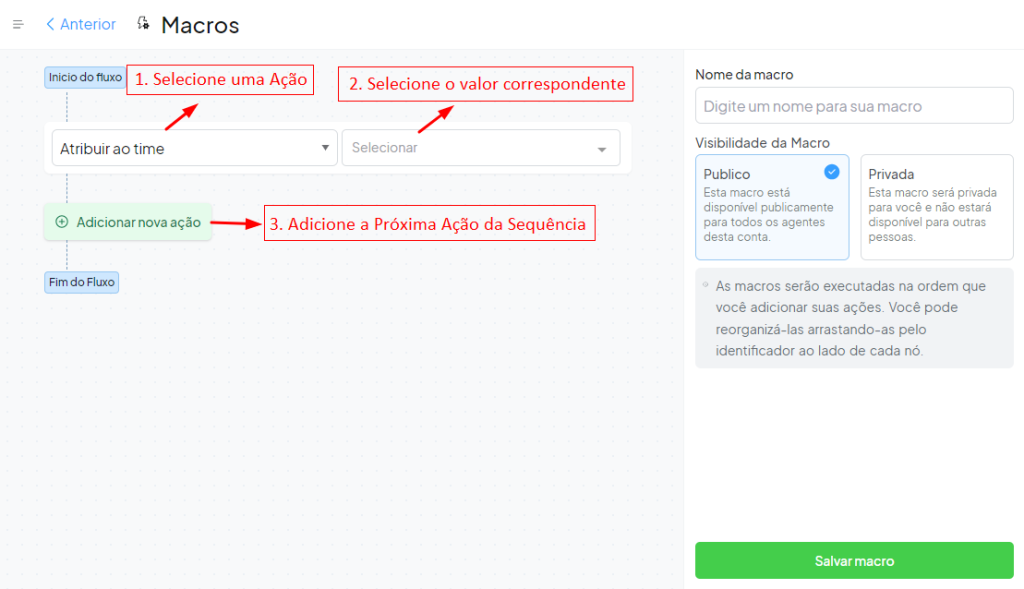
Você pode começar selecionando uma ação no menu suspenso. As ações atualmente disponíveis são mostradas abaixo.
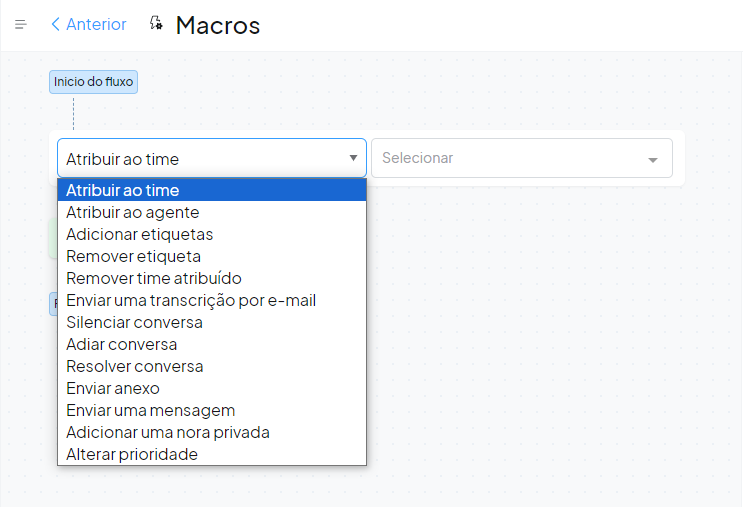
Selecione uma ação e configure-a adequadamente. Quando terminar, continue adicionando mais ações.
Um exemplo de configuração de uma Macro
Aqui está um exemplo das ações sequenciais realizadas sempre que a equipe da Chatify recebe um lead com interesse em conhecer a plataforma e fazer um teste gratuito.
Ação 1: Atribuir ao time de vendas;
Ação 2: Adicionar etiquetas definidias como cliente e trial;
Ação 3: Enviar uma mensagem;
Ação 4: Resolver a conversa e concluir a ação da automação.
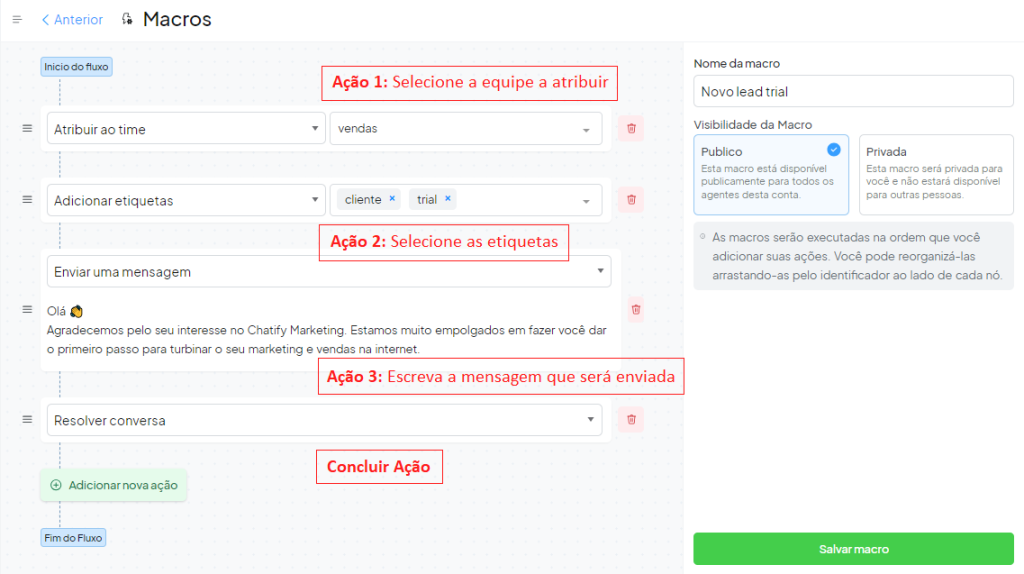
Observe que a ordem em que você define essas ações define a ordem em que elas serão executadas.
Etapa 3. Defina a visibilidade da sua Macro. Se você estiver criando para uso pessoal, defina “Privada“. Se você quiser que sua equipe possa usá-lo, defina a visibilidade como “Público”.
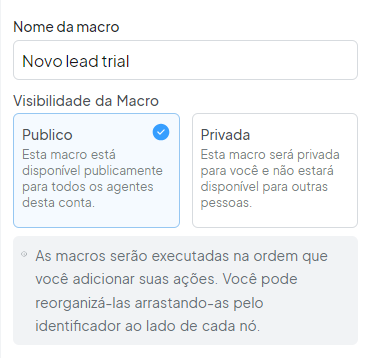
Passo 4. Clique no botão Salvar macro no canto inferior direito da página de configuração.
Sua Macro agora está pronta para uso!
Como executar uma Macro
Passo 1. Acesse a opção de Conversas e abra uma conversa, na barra lateral direita da janela de bate-papo localize a seção “Macros” . Clique no sinal de mais para expandi-lo. Isso mostrará a lista de Macros criadas para sua conta – tanto privadas quanto públicas.
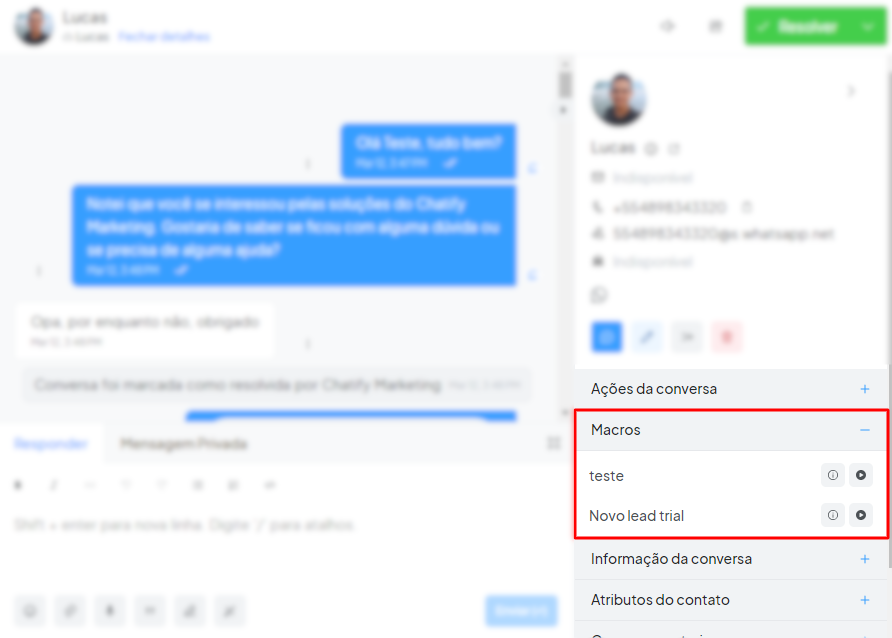
Passo 2. Visualize a Macro se não tiver certeza das ações que ela executaria. Para visualizar, clique no ícone “i“. Irá aparecer uma prévia das ações definidas na Macro específica.
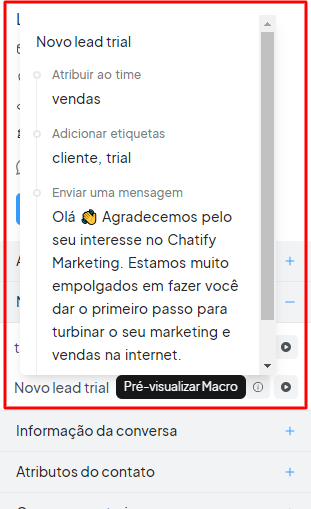
Passo 3. Execute a Macro clicando no botão play. Isso executaria automaticamente todas as ações na sequência definida em uma fração de segundo.
Você poderá ver as respectivas mensagens de sucesso para diferentes ações. Aqui está um exemplo:
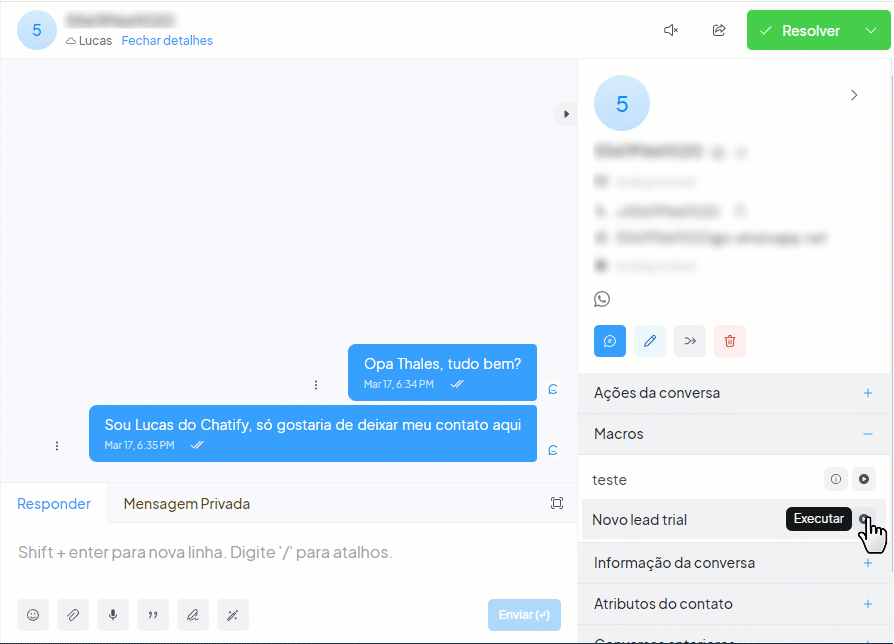
Como editar ou excluir uma Macro
Para editar ou excluir Macros, abra a lista de macros visitando Configurações -> Macros. Encontre a Macro específica e use o botão de edição ou exclusão correspondente, conforme mostrado na imagem abaixo.